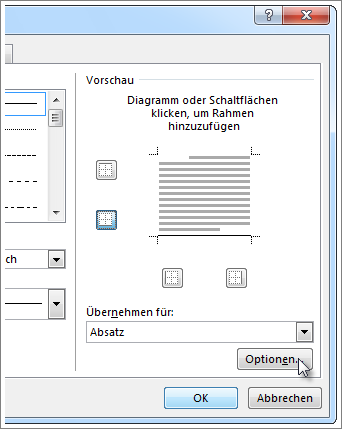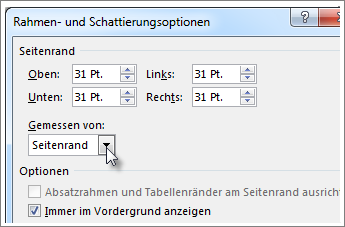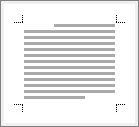Der übliche Grund, warum Rahmen nicht gedruckt werden, ist etwas, das als "Minimale Randeinstellung des Druckers" bezeichnet wird.
Es gibt mehrere Möglichkeiten, dies herauszufinden, damit Sie ihre Ränder vor dem Drucken entsprechend anpassen können.
-
Wechseln Sie zu Design > Seitenrahmen.
-
Wählen Sie Optionen aus.
-
Stellen Sie sicher, dass die Seite Edge von in der Dropdownliste Measure von ausgewählt ist.
-
Sie können auch Text aus der Dropdownliste Measure aus auswählen und anzeigen, wie es in der Vorschau unten aussieht.
-
Wenn die Rahmen beim Drucken immer noch nicht angezeigt werden, passen Sie die Ränder an, um mehr Platz zwischen den Rahmen und dem Rand der Seite im Dokument zu schaffen.
Wechseln Sie zu Layout > Ränder, und wählen Sie Benutzerdefinierte Ränder aus. Vergrößern Sie den Rahmen, der dem rahmen entspricht, der beim Drucken fehlt.
Informationen zur Einstellung des Minimalrands ihres Druckers finden Sie auf der Supportseite des Druckerherstellers.